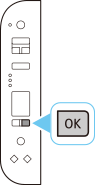Fejlfinding – WPS
Vælg et relevant element.
E > 3 > 1 vises

Dette skærmbillede vises, når WPS-opsætningen ikke fuldføres.
Tjek indstillingerne for den trådløse router, og konfigurer derefter Wi-Fi-indstillingerne igen.
Tjek sikkerhedsindstillingerne for den trådløse router. WEP, WPA-PSK (TKIP) og WPA2-PSK (TKIP) understøttes ikke. Af sikkerhedsmæssige årsager anbefaler vi, at du indstiller din trådløse router til WPA2-PSK (AES) eller WPA3. Men hvis du bruger WPS, kan du ikke bruge WPA3.
Du kan få oplysninger om, hvordan du kontrollerer sikkerhedsindstillinger for den trådløse router, i vejledningen til den trådløse router eller ved at kontakte producenten.
E > 3 > 2 vises

Denne skærm vises, når WPS-opsætningen ikke fuldføres inden for et bestemt tidsrum.
Tjek følgende, placer derefter den trådløse router og printeren inden for 3 meter fra hinanden, og konfigurer Wi-Fi-indstillingerne igen.
- Prøv at forbinde dine enheder igen, da du muligvis kan oprette forbindelse til Wi-Fi ved blot at oprette forbindelse igen.
- Sørg for, at indstillingerne på din computer og dine netværksenheder er konfigureret.
- Tjek, at netværksenhederne, herunder din trådløs router, er tændt. Hvis enhederne allerede er tændt, skal du slukke for dem og derefter tænde dem igen. Fortsæt ikke til næste skærmbillede i denne vejledning, før enhederne er tændt. Forbindelsen til den trådløse router bliver midlertidigt deaktiveret.
- Udskriv netværkskonfigurationssiden ved at trykke på knappen Oplysninger (Information) på printeren, og tjek, at "3-2-6 SSID" (netværksnavn) er det samme som det SSID (netværksnavn), som din computer eller smartphone er tilsluttet. Hvis SSID'erne er forskellige, skal du tilslutte dine enheder til det samme SSID.
E > 3 > 3 vises

Dette skærmbillede vises, når der findes flere trådløse routere. Vent et øjeblik, og udfør derefter WPS-indstillingerne igen.
Tryk kun på WPS-knappen på én trådløs router.
E > 3 > 7 vises
![LCD-skærm:[E][3][7]](screens/trl-i025.gif)
Vises, når der opstår en fejl.
Tjek dine indstillinger for den trådløs router. Slå fortrolighedsseparator/MAC-adressefiltrering fra. Når du har ændret indstillingerne for den trådløse router, skal du fortage Wi-Fi-indstillingerne igen. Når du har ændret indstillingerne, skal du muligvis forbinde ikke kun printeren, men også computeren/mobiltelefonen igen
Du kan finde oplysninger om, hvordan du tjekker indstillingerne for din trådløse router, i vejledningen, der blev leveret med din trådløse router, eller du kan kontakte producenten.